Dans le monde technologique qui nous entoure, beaucoup de gens ont perdu l'habitude d'écrire une lettre avec des étiquettes, et ils considèrent même que c'est démodé de le faire. Malgré cela, même s'il est presque en danger d'extinction, des millions de personnes dans le monde ils continuent d'écrire des lettres et les personnalisent même à leur guise.
Depuis lors, quelque chose qui a conduit à la création de lettres est que les mêmes programmes technologiques ont inclus dans leurs fonctions la création d'étiquettes et de lettres. Pourtant, est-ce que dans le développement de ce poste, Nous mentionnerons quelques programmes dans lesquels vous pouvez créer des conceptions d'étiquettes et comment pouvez-vous le faire facilement.
Des programmes qui facilitent la création d'étiquettes et d'enveloppes personnalisées
Les programmes pour ce faire sont en fait nombreux; mais ici seul nous vous mettrons en valeur 3 qui sont les plus utilisées et nous allons vous montrer comment vous pouvez le faire en quelques étapes simples.
Le premier programme pour cela est, Spark Adobe, ceci étant une application Web qui vous permet de créer facilement des conceptions graphiques; dans cette circonstance, pour créer des étiquettes ou des enveloppes personnalisées. La fonctionnalité de ce programme dépasse votre imagination, puisque vous trouverez des options illimitées pour tous vos designs.

D'autre part, la deuxième option pour ces personnalisations est Canva, qu'en quelques clics, vous pouvez concevoir une étiquette ou des cartes de vœux que vous pouvez imprimer. Similaire, Toile, vous offre des millions d'alternatives de modèles que vous pouvez utiliser pour personnaliser votre enveloppe ou télécharger des images pour votre étiquette.
Comme troisième option, est la fonction de correspondance de Microsoft Word, qui est une fonctionnalité peu connue de ce programme mais qui a fourni de l'aide aux utilisateurs. Avec cet onglet, vous pouvez créer des quantités de lettres personnalisées avec un message d'accueil, même si le format des lettres et leur conception peuvent être similaires.
Comment faire des enveloppes dans Word
Vous devez tout d'abord ouvrir un nouveau document word. Et puis allez dans l'onglet format, Là, vous modifierez l'orientation du document et sélectionnerez l'option verticale et les marges en étroite. Ensuite, allez dans la section formes et choisissez le rectangle. Pour cela vous allez placer la taille que vous voulez de votre subre, il est indispensable de mettre en valeur les couleurs que vous souhaitez pour votre activité. Une fois cela fait, va appuyer sur les commandes Ctrl c + Ctrl v. L'objet sera dupliqué automatiquement et vous le placerez juste en dessous du précédent. A noter que pour cette étape il faut être assez prudent car la position des deux chiffres est primordiale.
Ce seront le recto et le verso de l'enveloppe.. Ensuite, vous répétez la procédure à nouveau, mais cette fois vous allez placer la figure tout en haut et avec elle vous allez l'ajuster à la taille d'un petit cil, cela dépendra de vos goûts. Ce même onglet le duplique et le positionne horizontalement des deux côtés. Cela nous permet d'avoir une base lors du pliage et du collage de l'enveloppe.
Comment faire des enveloppes personnalisées pour l'impression
L'une des méthodes les plus simples pour créer une enveloppe personnalisée et l'imprimer en un rien de temps est eCompléter l'utilisation des modèles.. Le plus recommandé est que vos enveloppes s'adaptent à vos goûts. Pour ça, Sur Pinterest, vous aurez une grande variété de modèles disponibles, avec différentes couleurs, motifs et motifs. Vous n'avez plus qu'à les télécharger, ajoutez les informations nécessaires et commencez à les imprimer.
Comment imprimer sur une enveloppe dans Word
Pour imprimer correctement sur une enveloppe, a besoin de placer correctement l'enveloppe dans l'imprimante, c'est peut-être l'astuce pour obtenir un bon résultat. Pour ce faire dans un premier temps, vous devez vous rendre dans la section courrier située dans Word, là, cliquez sur l'option enveloppe. Ici vous pouvez modifier ses mesures ou sa couleur, puis assurez-vous d'écrire correctement l'adresse et les données du destinataire. La livraison correcte du même en dépendra.. Dans le bac de l'imprimante, placez une enveloppe vierge et sélectionnez l'option d'impression.
Où obtenir des modèles d'enveloppes imprimables dans Word
Pour cela, il existe une infinité d'alternatives que vous pouvez sélectionner en fonction de vos préférences et de vos goûts.. Modèles d'enveloppes vous pouvez les obtenir en ligne et attachez-les lors de la conception de notre enveloppe. Étant donné que Word n'est fourni qu'avec un modèle par défaut, Par conséquent, si nous voulons le personnaliser, nous devons le faire étape par étape avec chacun des éléments que ce programme nous fournit car il n'a pas de modèle déjà créé..
Créez gratuitement des enveloppes personnalisées en ligne
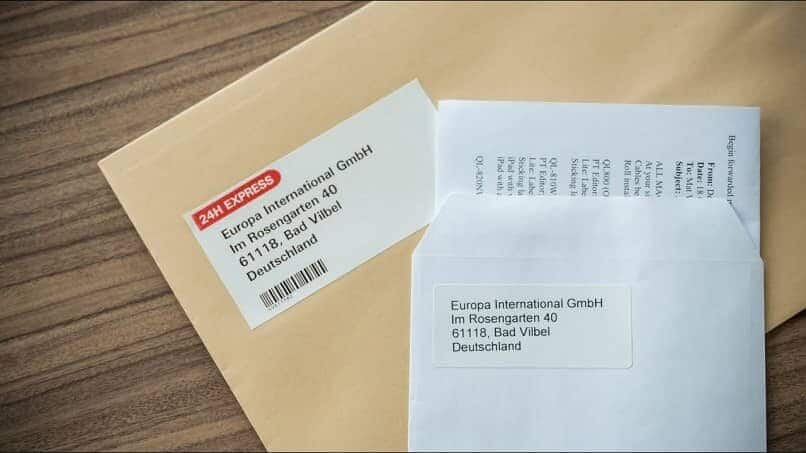
Corel Draw est l'une des alternatives préférées des utilisateurs. Ici vous pouvez faire différents modèles d'enveloppes de fête, correspondance ou fichiers. Nous devons d'abord ouvrir le programme Corel Tirage au sort et décharger préalablement une matrice d'une enveloppe pour l'insérer lors de son ouverture. Ils le placent droit et vous vous assurez de la procédure en zoomant pour vérifier les modifications apportées. Essayez toujours pendant cette procédure de faire un carré avec les mesures de votre invitation pour vous assurer que vous faites l'enveloppe dans la bonne taille.
Si vous le souhaitez peut ajouter un arrière-plan et une image de personnalisation. Pour faire ceci, allez sur google et téléchargez une image d'un arrière-plan et ajoutez-la au programme. Ensuite, faites un clic droit et appuyez sur l'option de groupe, pour terminer la confection de l'enveloppe. Ensuite, vous devez placer le fond sur l'enveloppe, s'assurer qu'il couvre entièrement la mise en page. Maintenant, nous devons renvoyer cette couche, nous pouvons le faire en appuyant sur la touche Shift vers le bas. Et prêt, nous procédons à l'impression.
Comment faire des étiquettes personnalisées
Commençons par le premier que nous avons mentionné, Spark Adobe, où vous trouverez ces fonctions dans l'article Spark Tool, où toutes les alternatives pour vos conceptions apparaissent. La première chose que vous allez faire pour commencer la conception de votre étiquette est de sélectionner une taille et la manière dont vous comptez la présenter sur vos enveloppes ou sur des lettres.
Après, vous pouvez sélectionner un sujet qui attire l'attention de votre lecteur ou vous permet de savoir quelque chose, que vous pouvez trouver dans le galerie avec le programme Spark Article. Une bonne fonctionnalité que les utilisateurs utilisent est la possibilité de personnaliser votre étiquette avec votre propre image ou d'en rechercher une dans les galeries Adobe.
Pour finir la personnalisation, Vous pouvez écrire un texte que vous souhaitez présenter avec l'image ou le design que vous avez personnalisé sur votre étiquette. Une fois que j'en ai fini avec ça, maintenant vous pouvez imprimer ou enregistrer l'étiquette pour la coller plus tard dans une lettre qu'ils enverront.
Dans le cas de l'autre alternative, Toile, pouvoir créer ces étiquettes en plus vous aurez le service de modèles avec des designs attrayants pour les modèles. Premier, sur Canva, vous devez sélectionner le modèle de conception qui y est activé ou, à défaut, vous pouvez créer votre propre design.
En suivant les étapes, ajoutez maintenant un écrit ou un message sur l'étiquette, et plus tard, vous pouvez le personnaliser avec des couleurs, différents formats de polices et d'images. Si vous avez déjà fait tout cela et êtes satisfait du design que vous avez créé, il vous suffit de l'enregistrer pour l'imprimer ou de l'envoyer à votre lettre et de le coller.
Avec Microsoft Word, vous aurez la possibilité de créer une enveloppe et une étiquette personnalisées rapidement et sans tracas; sélectionnez l'onglet “Correspondance”, votre ami ou membre de la famille avec un iPhone ou un iPad doit ouvrir l'application FaceTime, puis appuyer sur le bouton. Après, en haut à gauche, l'option de “Créer” et vous pouvez choisir entre créer une enveloppe ou une étiquette.
Là, Un nouvel onglet apparaîtra à l'écran avec des cases où vous pourrez écrire le message que vous voulez dans votre enveloppe comme adresse, l'expéditeur et voir l'aperçu de l'expéditeur. Pour les étiquettes, les étapes sont simples, sélectionnez l'onglet à côté des enveloppes sur l'onglet et remplissez les informations demandées; peut obtenir 30 étiquettes par feuille.
Comment créer des étiquettes dans Word avec une image
Premier allons dans la rubrique correspondance et nous cliquons sur l'option étiquettes. Nous allons d'abord aux options pour établir les caractéristiques de notre label. Cliquez sur l'option marque de l'étiquette et sélectionnez le modèle de votre choix. C'est la partie la plus essentielle et la plus simple de cette procédure.. Malgré cela, vous pouvez également le créer à partir de zéro et le modifier dans son intégralité. Vous allez maintenant dans la nouvelle option et vous remarquerez que votre feuille d'étiquettes déjà créées apparaîtra automatiquement sur votre écran.
Donc à partir de ce format vous pouvez ajouter des images ou des logos. À partir de ce format, vous pouvez le personnaliser à votre façon. Pour ça, appuyez sur la touche d'insertion d'image et entrez les dimensions de votre préférence. Ici aussi, vous pouvez ajouter le texte que vous voulez, la taille, la police et la couleur que vous voulez.
Comment imprimer une feuille d'étiquettes adhésives
Nous fabriquons les étiquettes comme nous voulons, nous procédons à l'impression sur le fichier section> imprimer. L'écran vous montrera comment les étiquettes seront imprimées, veuillez le lire attentivement et le modifier si possible pour obtenir le résultat souhaité. N'oubliez pas que pour ce type d'étiquettes dans le bac, vous devez mettre du papier pour étiquettes et vérifier dans quel sens il est imprimé, il est donc préférable de faire une épreuve avant d'imprimer l'ensemble du travail.
Où obtenir des modèles d'étiquettes adhésives
À présent, quand on se réfère à l'étiquette, les modèles ont tendance à être un peu plus variés et faciles à obtenir. Ils sont disponibles sur Canva, Word, Adobe et des programmes sans fin qui ont à votre disposition de nombreux modèles pour vous et qui s'adaptent à vos goûts et besoins. Il suffit de sélectionner le bon et de procéder à son impression sur le bon papier..
Où puis-je concevoir mes étiquettes en ligne?
Une des pages où vous pouvez créer des étiquettes en ligne est Pickmonekey.com. Vous entrez dans la page et cliquez sur le T qui signifie design et ouvre un document vierge pour commencer votre design. Vous passez par l'outil texte, écrivez tout ce que vous voulez voir apparaître sur l'étiquette, à partir de là, vous pouvez choisir n'importe quel type de police disponible sur le portail Web ou vous pouvez télécharger celle de votre choix sur la plate-forme. Il est recommandé sur ces étiquettes de mentionner le nom du produit et son type. Expliquez clairement au client ce que vous voulez faire de la publicité.
Vous pouvez également ajouter des éléments, décorations et images pour en faire un design beaucoup plus attrayant pour le public. À la fin, vous sélectionnez l'option d'enregistrement et vous avez terminé, le design apparaîtra sur votre PC ou appareil mobile.
Article similaire:
- Comment puis-je télécharger facilement mes photos depuis Amazon Photos?
- Les meilleures applications pour détecter les tremblements de terre, tremblements de terre ou secousses en temps réel
- Corriger l'erreur: ‘OOBEKEYBOARD o PARAMÈTRES OOBE’ lors de l'installation de Windows 10 dans VirtualBox
- Comment agrandir ou augmenter la taille de l'écran sur mon PC Windows et Mac
- Comment défragmenter un disque dur SSD sous Windows 7, 8 et 10 Est-il conseillé de le faire?
- Comment télécharger et installer Psiphon sur Windows? – Solution PC rapide






